
 |
| Скотч на фотографии | |
| В результате выполнения урока у вас должно получиться примерно такая картинка: Для выполнения урока вам потребуется: Начнём мы как всегда с создания нового документа размером 1200 на 800 пикселей. Используя инструмент “Заливка” 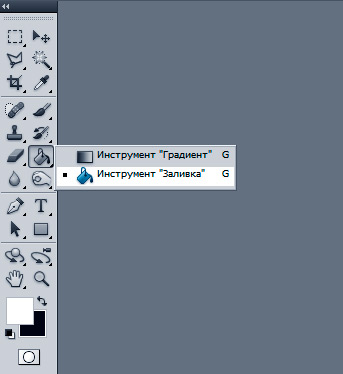 залейте фон этим цветом: # 7ca213 Поместите выбранную вами фотографию на холст, используя сочетание клавиш (Ctrl + T), уменьшите размер фото и поверните его примерно на “-10” градусов. Примените следующие настройки стиля слоя, для слоя с фото. Цвет: # ffffea В результате у вас получиться: На новом слое используя инструмент “Прямолинейное лассо”, нарисуйте что то похожее на скотч (к примеру трапецию), залейте её этим цветом # c1cccd: Снимите выделение (Ctrl + D), используя инструмент “Ластик”: 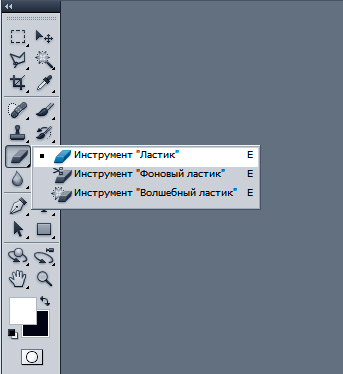 И стандартную кисть “Мел” сотрите края для максимальной реалистичности:  Установите непрозрачность до 22% для текущего слоя и с помощью инструментов “Осветитель” 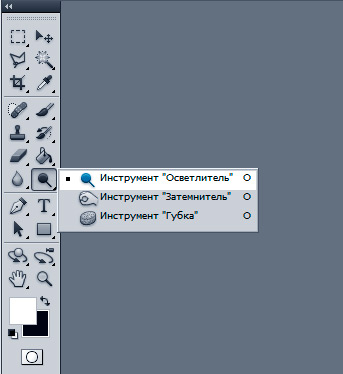 и ”Затемнитель” 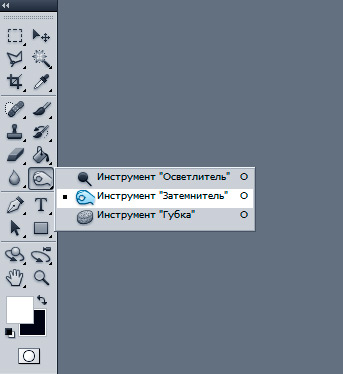 добавьте несколько полос для большей реалистичности:  Дублируйте слой с помощью (Ctrl + J) и меняйте режим наложения слоя на Overlay для скопированного слоя.  Затем примените фильтр: Фильтр – Стилизация – Тиснение… 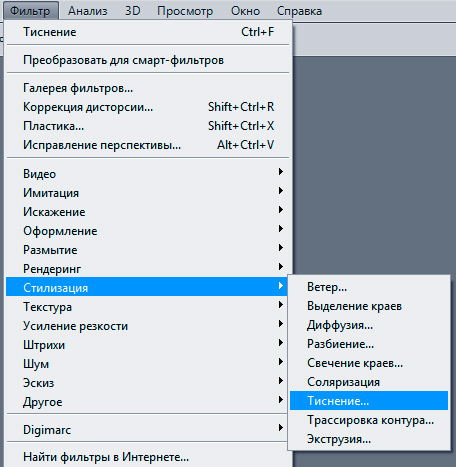 С следующими настройками: 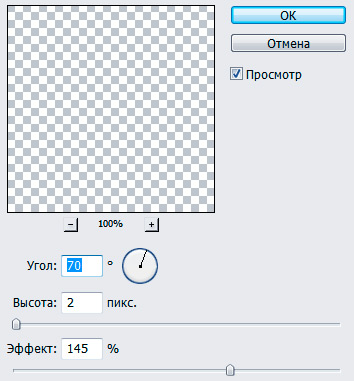 Осталось продублировать последние два слоя - Ctrl + J, переместить их в противоположный край фотографии (выделив два слоя одновременно зажав Ctrl) и немного по поворачивать с посошью сочитания клавиш Ctrl + T. 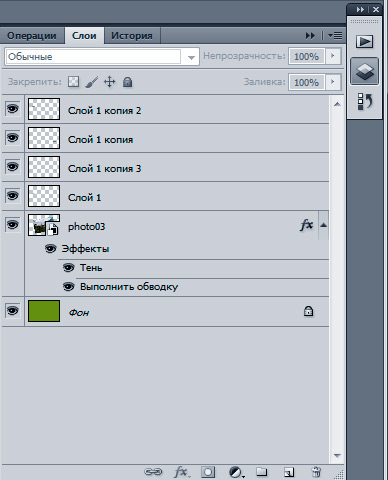 Вот и всё! PSD исходник урока: Данный урок сделан специально для сайта PhotoShopy.Net Если вы любитель покататься на велосипеде, но для вас является проблемой его перевозка во время поездок, тогда вам как нельзя кстати поможет велобагажник - thule euroway G2 921 |
|
|
|
|
| Просмотров: 4 700 автор: ADMIN 25 февраля 2013 |
| Информация | |
 |
Посетители, находящиеся в группе Гости, не могут оставлять комментарии к данной публикации. |